ЛАБОРАТОРНАЯ РАБОТА N 1
Ознакомление со средой разработки программ Borland С.
Программирование алгоритмов линейной структуры
Цель работы: получение навыков разработки програм в среде Borland С, программирование алгоритмов линейной структуры
Задания для подготовки к работе
1. Ознакомиться с принципами разработки программ в среде Borland С.
2. Изучить структуру программ (С); числовые типы данных, правила записи арифметических выражений; организацию стандартного ввода-вывода.
3. Разработать алгоритм и составить программу для решения задач по формулам для соответствующего варианта из таблицы. Определить область допустимых значений переменных. Исходные данные вводятся с клавиатуры, результаты должны быть отображены на экране.
3.Подобрать тестовые данные.
Задание к работе
Набрать программу, отладить ее, протестировать. Распечатать текст программы и результаты ее работы на тестовых данных.
Содержание отчета
1. Тема и цель работы.
2. Условия задания.
3. Схема алгоритма.
4. Текст программы.
5. Контрольный пример выполнения программы. Наборы тестовых данных с обоснованием их выбора.
6. Вывод о проделанной работе. Описание и анализ ошибок, выявленных при отладке программы.
При защите отчета необходимо отвечать на контрольные вопросы и уметь пояснять работу программы.
Задание1.1. Для заданных вещественных чисел X и Y, Z вычислить значения а и b.
| № варианта | Выражение |

| |

| |

| |
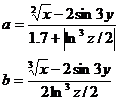
| |

| |

| |

| |

| |

| |

| |


| |


| |

| |

| |


| |
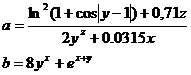
| |

| |

| |

| |
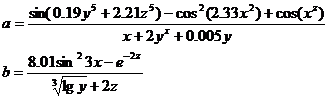
| |

| |

| |


| |


| |


|
Задание 1.2.
| № варианта | Задание |
| В равностороннем треугольнике со сторонами равными а,найти длину медианы m и периметр p. | |
| Найти площадь треугольника S, если известны его стороны a, b, c. | |
| Найти объем Vконуса, если заданы радиус основания R и высота H. | |
| Найти площадь боковой поверхности Sконуса, если заданы радиус основания R и длина образующей l. | |
| Найти площадь сферической поверхности S, если задан радиус шара R. Найти объем шара V, если задан радиус шара R. | |
| Найти объем параллелепипеда V, если заданы его измерения a, b, c. | |
| Найти площадь боковой поверхности Sцилиндра, если заданы высота цилиндра H и радиус R. | |
| Найти объем Vцилиндра, если заданы: высота цилиндра H и радиус R. | |
| Найти площадь трапеции S, если заданы основания aиb,высотаh. | |
| Определить расстояние S, пройденное физическим телом за время t, если тело движется с постоянным ускорением а и имеет в начальный момент времени скорость V0. | |
| В равностороннем треугольнике со сторонами равными а,найти длину медианы m и периметр p. | |
| Найти площадь боковой поверхности Sконуса, если заданы радиус основания R и длина образующей l. | |
| Найти объем Vконуса, если заданы радиус основания R и высота H. | |
| Найти площадь треугольника S, если известны его стороны a, b, c. | |
| Найти площадь сферической поверхности S, если задан радиус шара R. Найти объем шара V, если задан радиус шара R. | |
| Найти площадь боковой поверхности Sцилиндра, если заданы высота цилиндра H и радиус R. | |
| Найти объем параллелепипеда V, если заданы его измерения a, b, c. | |
| Найти объем Vцилиндра, если заданы высота цилиндра H и радиус R. | |
| Найти площадь трапеции S, если заданы основания aиb,высотаh. | |
| Определить расстояние S, пройденное физическим телом за время t, если тело движется с постоянным ускорением а и имеет в начальный момент времени скорость V0. | |
| Найти площадь поверхности параллелепипеда, если заданы его размеры a,bи c. | |
| Найти объем фигуры, получившейся, в результате вычитания объема шара, радиусом R, из куба со стороной 2R. | |
| Заданы размеры параллелепипеда a,bи c. Найти расстояние между двумя его наиболее удаленными друг от друга вершинами. | |
| Дана сторона равнобедренного треугольника a и его основание – b. Найти площадь треугольника. | |
| Найти объем пирамиды, имеющей в основании квадрат со стороной a и высоту h. |
Контрольные вопросы
- Каковы назначение и возможности системы Borland С?
- Как запустить программу на трансляцию и выполнение?
- Как записываются операторы начала и конца программы?
- Из каких разделов состоит программа на языке С?
- В какой последовательности должны быть записаны разделы программы на языке С?
- Как записываются операторы вывода на экран в С?
- Дайте характеристику числовых типов данных (С).
- По каким правилам определяется последовательность действий при вычислении значений арифметических выражений в С?
- Как вывести вещественное значение в форме с фиксированной точкой?
Пример 1. Определить расстояние на плоскости между двумя точками с заданными координатами M1(x1,y1) и M2(x2,y2).
Вариант С
#include <stdio.h>
#include <math.h>
#include <conio.h>
void main() {
/* параметры, которые вводятся */
float x1,x2, y1, y2;
float d; /* результаты */
//вывод подсказки
printf("\n Введите x1 \n");
//ввод значения х1
scanf("%f",&x1);
printf("Введите y1 \n");
scanf("%f",&y1);
printf("Введите x2 \n");
scanf("%f",&x2);
printf("Введите y2 \n");
scanf("%f",&y2);
//расчет результата
d = sqrt(pow((x1-x2), 2)+pow((y1-y2), 2));
printf("d = %5.2f \n",d);
printf("\n \n для завершения программы нажмите Enter");
getch();
}
Пример 2. Вычислить значение выражений.
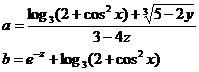
Для вычисления значения выражения необходимо его разбить на составляющие, используя промежуточные переменные. Например,



Получим: 
#include <conio.h>
#include <stdio.h>
#include <math.h>
void main() {
/* параметры, которые вводятся */
float x, y, z, a1, a2, a, b;
//вывод подсказки
printf("\n Введите x \n");
//ввод значения х
scanf("%f",&x);
printf("Введите y \n");
scanf("%f",&y);
printf("Введите z \n");
scanf("%f",&z);
//расчет результата
a1 = log(2 + pow(cos(x),2)) / log(3);
a2 = pow((5 - 2*y), (1/3));
a = (a1 + a2) / (3 - 4 * z);
b = exp (- z) + a1;
printf("a = %10.2f \n",a);
printf("b = %10.2f \n",b);
printf("\n \n для завершения программы нажмите Enter");
getch();
}
Приложение. Некоторые стандартные математические функции (C++).
Стандартные математические функции находятся в файле math.h.
| Наименование Функции | Тип аргумента | Тип значения | Результат вычесления |
| МАТЕМАТИЧЕСКИЕ ФУНКЦИИ | |||
| abs(x) | Целый | Целый | Абсолютное значение "x" |
| labs(x) | Длинный целый | Длинный целый | Абсолютное значение "x" |
| fabs(x) | Длинный целый | Длинный целый | Абсолютное значение "x" числа с плавающей точкой - |x|: |
| sin(x) | Вещественный | Вещественный | Синус"x"рад |
| cos(x) | Вещественный | Вещественный | косинус"x"рад |
| tan(x) | Вещественный | Вещественный | тангенс "х" |
| sqrt (x) | Вещественный | вещественный | квадратный корень из "х"(Ц х, где x > 0) |
| pow(x, y) | Вещественный | Вещественный | возведение в степень |
| exp(x) | вещественный | вещественный | значение "е" в степени "х" (ех, где e= 2. 718282...) |
| log(x) | вещественный | вещественный | натуральный логарифм "х" (х > 0) |
| log10(x) | вещественный | вещественный | десятичный логарифм "х" (х > 0) |
Инструкция по работе со средой программирования Borland
Для загрузки среды Borland запускается файл bc.exe. Для выхода из среды наберите Alt -X. Меню активизируется нажатием клавиши F10. Перемещение по пунктам меню осуществляется курсорными клавишами. Для выбора пункта меню выделить его курсором и нажать Enter. Пункты меню с многоточием "..." содержат установочные параметры (опции). Перемещение по группам опций меню осуществляется нажатием клавиши Tab, (в обратном направлении: Shift+Tab). Для выбора селективной опции меню (*) выделить ее курсором и нажать Tab или Shift+Tab. Для выбора тригерной опции меню [X] выделить ее курсором и нажать SpeaceBar. Опишем некоторые пункты меню, используемые программистом в среде Borland.
| New... | Создать новый файл |
| Open... | Открыть (создать) файл для редактирования. Написать в строке "Name" имя файла и нажать Enter, либо, нажав Tab или Enter, выбрать файл из списка. |
| Save... | Сохранить файл (записать на диск) |
| Save As... | Сохранить файл под новым именем (исходный файл остается) |
| Save All | Сохранить все файлы |
| Exit | Выход из среды |
Загрузив файл в редактор, можно использовать команды редактирования:
| Undo | Отменить предыдущую команду редактирования |
| Redo | Восстановить отмененную команду редактирования |
| Cut | Удалить блок с экрана в буфер (в окно Clipboard) |
| Copy | Скопировать блок с экрана в буфер |
| Paste | Извлечь (скопировать) блок из буфера на экран |
| Clear | Удалить блок на экране |
| Show clipboard | Показывает содержимое буфера обмена |
После внесения изменений в файл рекомендуется записывать его на диск командой Save (F2), иначе при перезагрузке компьютера изменения не сохраняются, а при выходе из среды Borland командой Exit (Alt+X) появляется запрос на сохранение модифицированного файла: Save?
Отредактированную программу необходимо преобразовать в машинные коды (скомпилировать). Для компиляции программы используется комбинация клавиш Alt+F9 или команда Compile меню Compile. Если программа использует не скомпилированные модули (или модули с обновленным текстом), то компиляция осуществляется командами меню Compile: Make (F9) - с компиляцией измененных модулей или Build - с перекомпиляцией всех модулей. Компилятор выявляет синтаксические ошибки, устанавливает на неправильном операторе курсор и выдает соответствующее сообщение, например: Error 85 ";" expected (пропущен символ ";"). Отметим, что ошибки, указанные в сообщении, могут быть вторичными - результат неверной записи других операторов. После исправления ошибки необходимо снова запустить компилятор.
В результате компиляции программы образуется исполняемый файл (расширение.ЕXE) в оперативной памяти если установлена опция Memory в меню Compile, Destination или на диске (опция Disk) в каталоге, указанном в строке EXE & TPU directory меню Options, Directories.
Команда Destination Memory (Disk) определяет место запоминания выполняемого кода в памяти или на диске (как файл.ЕХЕ).
Устанавливая DestinationDisk, Вы увеличиваете память, доступную среде для компиляции и отладки программы.
При установкеDestination Memory при выходе из среды код исчезает.
Замечание. Даже если Destination установлена в память, любые модули, рекомпилированные с помощью Make или Build, хранят свои обновленные файлы.TPU на диске.
Borland запоминает результирующий.ЕХЕ в том же каталоге, что и исходный файл или в каталоге, заданном в установке ЕХЕ & TPU Directory меню Options/Directories.
Переустановка команды Destination происходит нажатием клавишиEnter (установкаDestination Memory сменится на Destination Disk и наоборот).
Итак, выполните команду Compile.
После начала компиляции в центре экрана появляется окно с информацией о процессе компиляции. Если во время компиляции не обнаружено ошибок, в этом окне появится сообщение «Compilation successful: press any key» (компиляция успешна: нажмите любую клавишу).
Окно остается на экране до тех пор, пока Вы не нажмете клавишу.
Как уже было сказано, при обнаружении ошибки, Borland останавливает процесс трансляции, устанавливает курсор на ошибку в редакционном окне и выдает сообщение об ошибке. Сделав исправления, сохраните обновленный файл и заново скомпилируйте его. Однако, для запоминания файла на этот раз нет необходимости вызывать диалоговое окно Save as, достаточно нажать клавишу F2.
Для пуска программы выберите секциюRun в основном меню. Секция содержит подменю:
 Команды меню Run позволяют запускать программу на выполнение, начинать и заканчивать сеанс отладки.
Команды меню Run позволяют запускать программу на выполнение, начинать и заканчивать сеанс отладки.
Команда Run запускает Вашу программу на выполнение. При этом используются любые параметры, передаваемые ей командой Run/Parameters.
Если исходный код модифицировался после последней компиляции, компилятор автоматически сделает Make и свяжет программу.
Команда Program reset останавливает текущую отладку, освобождает память, занятую программой и закрывает все файлы, используемые программой.
Команда Go to cursor пускает программу от места останова (подсвеченная строка исходного текста в редакционном окне) до строки, возле которой установлен курсор. Если курсор находится на строке, не содержащей выполняемых операторов, Borland высвечивает предупреждение. Эта команда может инициировать отладку. Команда не устанавливает постоянной точки прерывания, но позволяет программе останавливаться на уже установленных постоянных точках, встречающихся до строки, помеченной курсором. Если это произойдет, необходимо снова воспользоваться командой Go to cursor. Удобно использовать эту команду для предварительной установки run bar (подсвеченной строки, на которой остановлена отладка).
Команда Trace into пускает Вашу программу построчно (оператор за оператором). При достижении процедуры команда начинает пооператорное выполнение процедуры (в отличие от команды Step Over, выполняющей процедуру за один шаг).
Команда Step Over выполняет следующий оператор в текущей процедуре, не трассируя вызовы процедур низшего уровня, даже если они доступны отладчику, т.е. ее следует использовать для пооператорного выполнения текущей процедуры без ухода в другие процедуры.
Меню Run (Alt-R)
Команды этого меню выполняют программу, а также инициализируют и завершают сеанс отладки.
Run(Ctrl-F9)
Команда Run выполняет программу, используя те аргументы, которые переданы программе с помощью команды Run Arguments.
Тrace Into(F7)
Эта команда выполняет программу по операторам. По достижению вызова функции будет выполняться каждый ее оператор вместо того, чтобы выполнить эту функцию за один шаг. Этой командой следует пользоваться для перемещения выполнения в функцию, которая вызывается из отлаживаемой функции.
Program Reset(Ctrl-F2)
Команда Run Program Reset прекращает текущий сеанс отладки, освобождает память программы и закрывает все открытые файлы, которые использовались в программе.
Over
Команда Run Step Over выполняет следующий оператор в текущей функции без вхождения в функции более низкого уровня, даже если эти функции доступны отладчику. Командой Step Over следует пользоваться в случаях, когда необходимо отладить функцию в пооператорном режиме выполнения без вхождения в другие функции.
Arguments
Команда Run Arguments позволяет задать выполняемой программе аргументы командной строки точно так же, как если бы они вводились в командной строке DOS. Команды переназначения ввода/вывода DOS будут игнорироваться.
Compile (C)
Команды из меню Compile используются для компиляции программы в активном окне, а также для полной или избирательной компиляции проекта:
EXE File
Команда Compile Make EXE File вызывает Менеджер проектов для создания EXE-файла.